Usar las versiones modificadas de la aplicación es algo bueno, pero una vez se considera un cansancio, lo que se convierte en un momento para cambiar. Es difícil verte partir del WhatsApp Plus aplicación 🙁; triste por eso! Las consecuencias están por su lado, debes encontrar una manera de hacer el cambio correctamente. El siguiente artículo que estamos seccionando para hacer su Cambiar de WhatsApp a WhatsApp Plus sin un poco de pérdida de datos.
Obtendrá todos los datos antiguos que tenía WhatsApp Plus de la misma manera dentro del WhatsApp Messenger oficial después de cambiar a nuestro método.
Si ya ha utilizado el WhatsApp Plus Antes, debes recordar que la función de copia de seguridad de Google Drive no es una opción para WhatsApp Mods. Estamos en el mismo caso en este momento y ahí es donde necesitamos un método diferente.
Existe un método sólido para cambiar sin la copia de seguridad en la nube. Bueno, lo llamamos método sólido porque es una copia de seguridad y restauración del disco duro que se realiza directamente desde el almacenamiento interno de su teléfono.
Es simplemente copiar y pegar lo que debe hacer con una carpeta de respaldo, y pronto obtendrá acceso gratuito a todos sus mensajes y archivos multimedia en WhatsApp Messenger después de ese cambio.
Método de cambio de WhatsApp Plus a WhatsApp
Existen numerosos métodos para cambiar de WhatsApp Plus hasta WhatsApp, donde algunos requieren software de terceros y un sistema adicional, básicamente una PC o Laptop.
Pero preferimos no aumentar los disturbios ni la dureza del procedimiento. Queremos que haga esto lo más rápido posible y sin ningún error.
Eso sólo es posible con este método de cambiar de WhatsApp Plus a WhatsApp. El siguiente método se divide en tres pasos, comenzando con la copia de seguridad de los datos y finalizando con la transferencia completa.
Hora de abordar para el trámite:
Realizar una copia de seguridad de WhatsApp Plus Datos
Después de dividir exitosamente el procedimiento, primero debemos hacer una copia de seguridad de todos los datos que tenemos en este WhatsApp Plus versión para restaurarla más tarde en la versión oficial, lo que hace un cambio perfecto.
Antes de desinstalar el WhatsApp Plus aplicación, debe realizar algunos ajustes en la interfaz de la aplicación de la misma manera que realizamos copias de seguridad de datos en WhatsApp durante mucho tiempo.
Aún así, el proceso te ayudará de forma más delicada:
- Inicie el WhatsApp Plus aplicación en su teléfono inteligente.
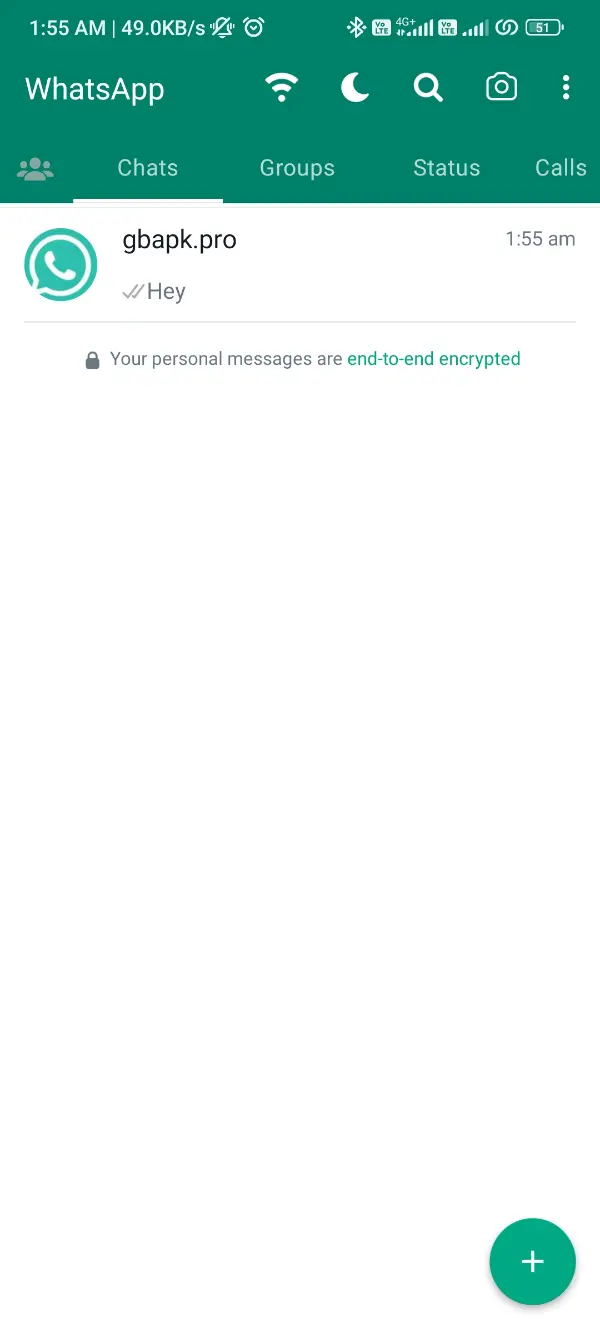
- Haga clic en el tres puntos icono ubicado en la esquina superior derecha de la interfaz.

- Seleccione Ajustes de este menú y haga clic en él.
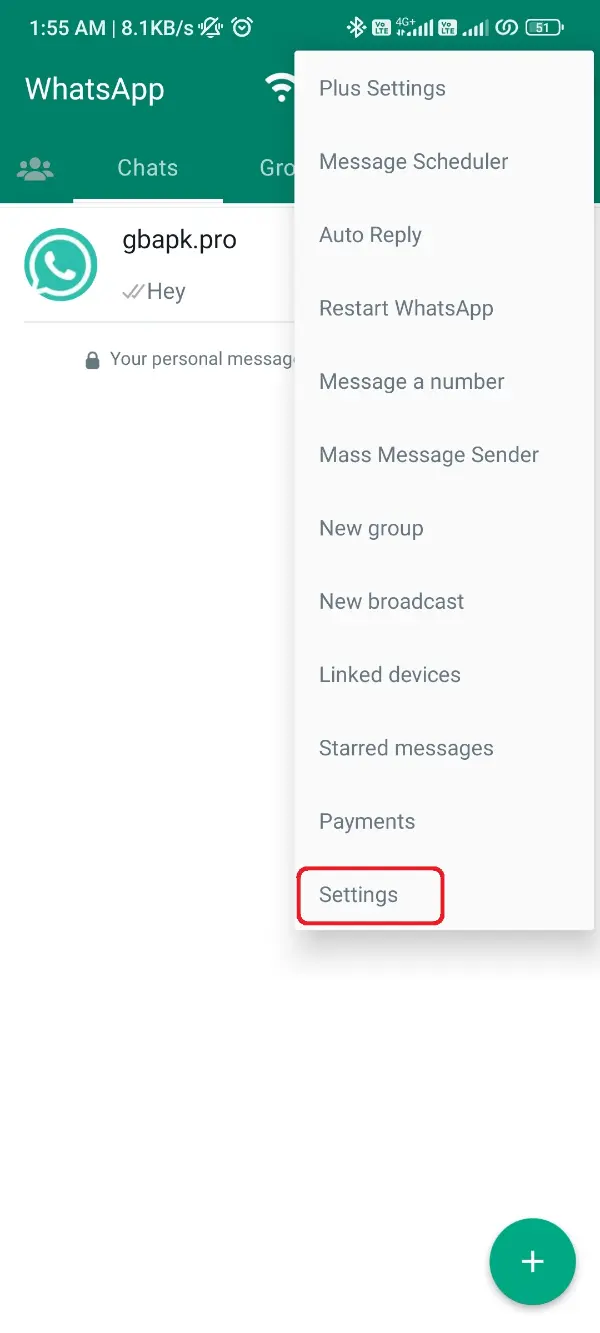
- Después de ingresar a Configuración, busque Chats opción y haga clic en ella.
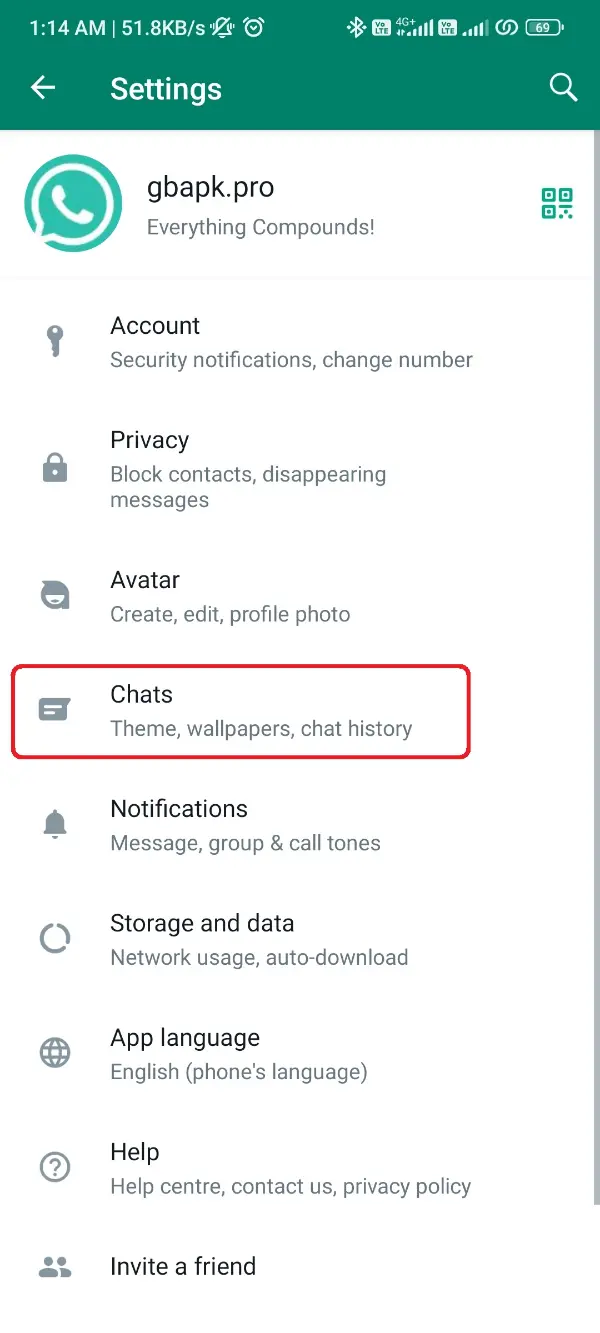
- Ahora estás dentro del menú Chats. Desplácese hacia abajo y haga clic Copia de respaldo del botón.
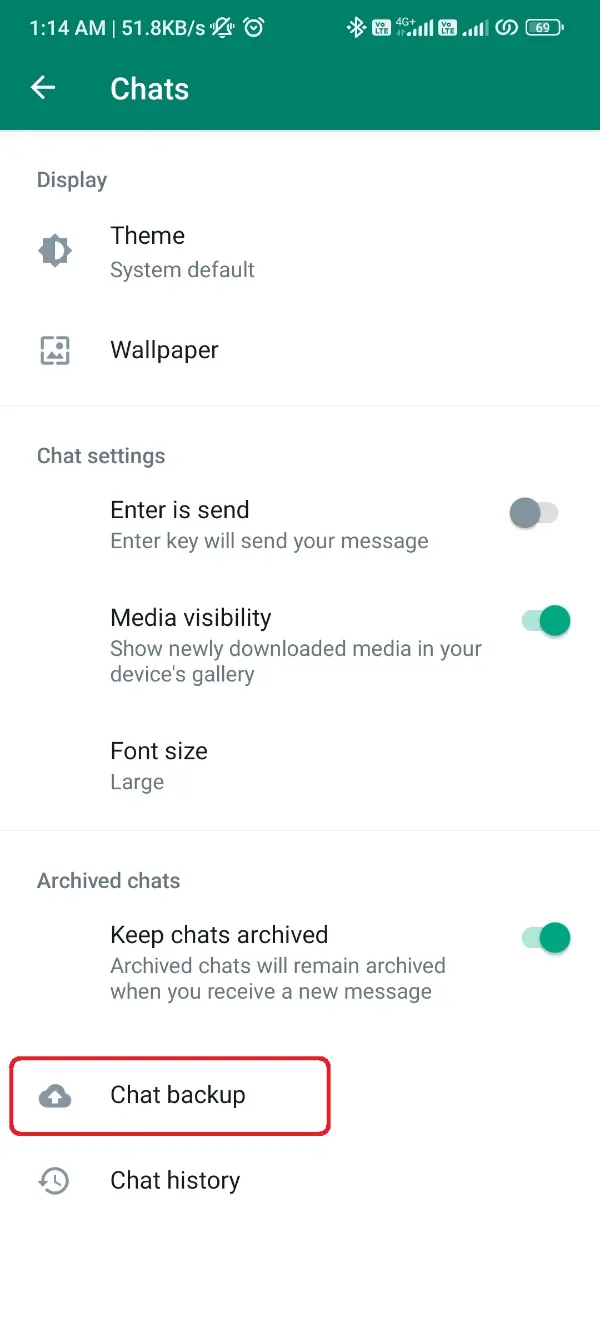
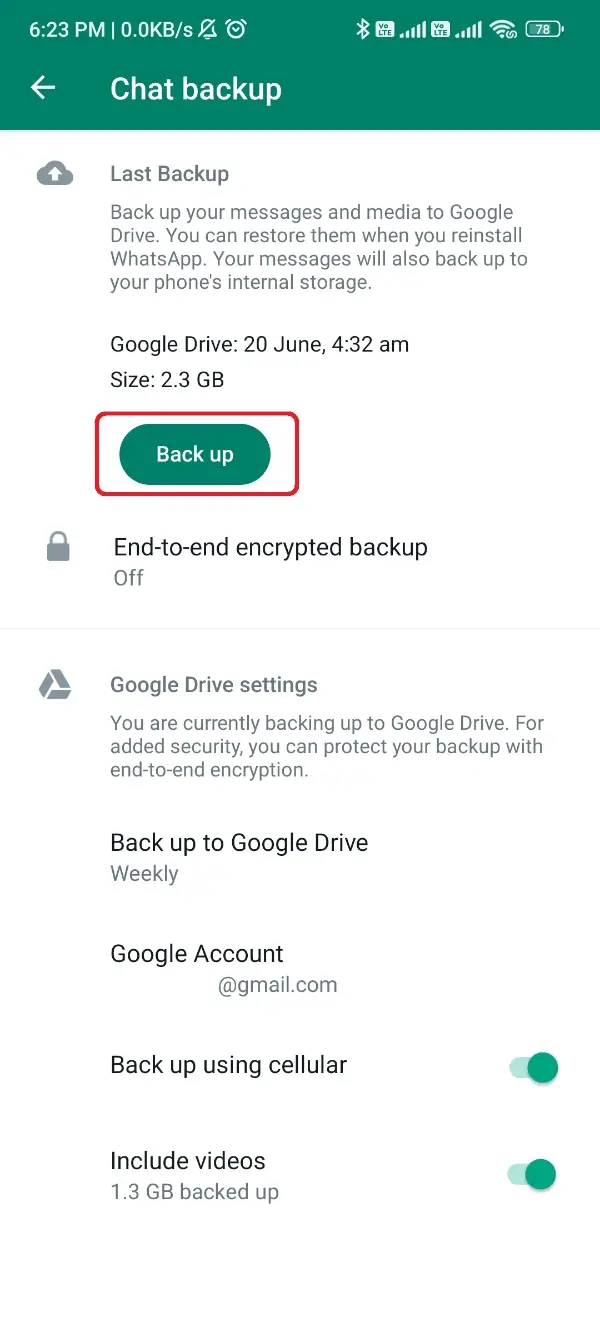
- El proceso de copia de seguridad comenzará repentinamente y después de un tiempo verás que se completa al 100%.
Ha realizado con éxito una copia de seguridad de todos sus datos importantes, incluidos los mensajes, archivos multimedia, documentos y todo lo que recibió o envió a través de WhatsApp Plus.
Ahora necesitas cambiar esos datos según los códigos de la aplicación oficial de WhatsApp para permitir que la aplicación WhatsApp confirme esa copia de seguridad de datos como propia.
Reorganizar la copia de seguridad de datos para WhatsApp
Reorganizar la copia de seguridad de datos es la segunda fase del proceso y es necesario que marques la copia de seguridad de datos que creaste con el nombre de WhatsApp Plus.
Sería una fase conveniente en la que solo estaría obligado a cambiar el nombre de la carpeta de respaldo del nombre de la versión mod al nombre oficial.
No le dejaremos continuar con un poco de conocimiento y es por eso que enumeramos los pasos importantes a continuación:
- Cuando la primera fase esté completamente terminada, abra la aplicación Administrador de archivos en su teléfono.
- Desplácese hacia abajo hasta la carpeta raíz de Almacenamiento interno y busque una carpeta llamada WhatsApp Plus.
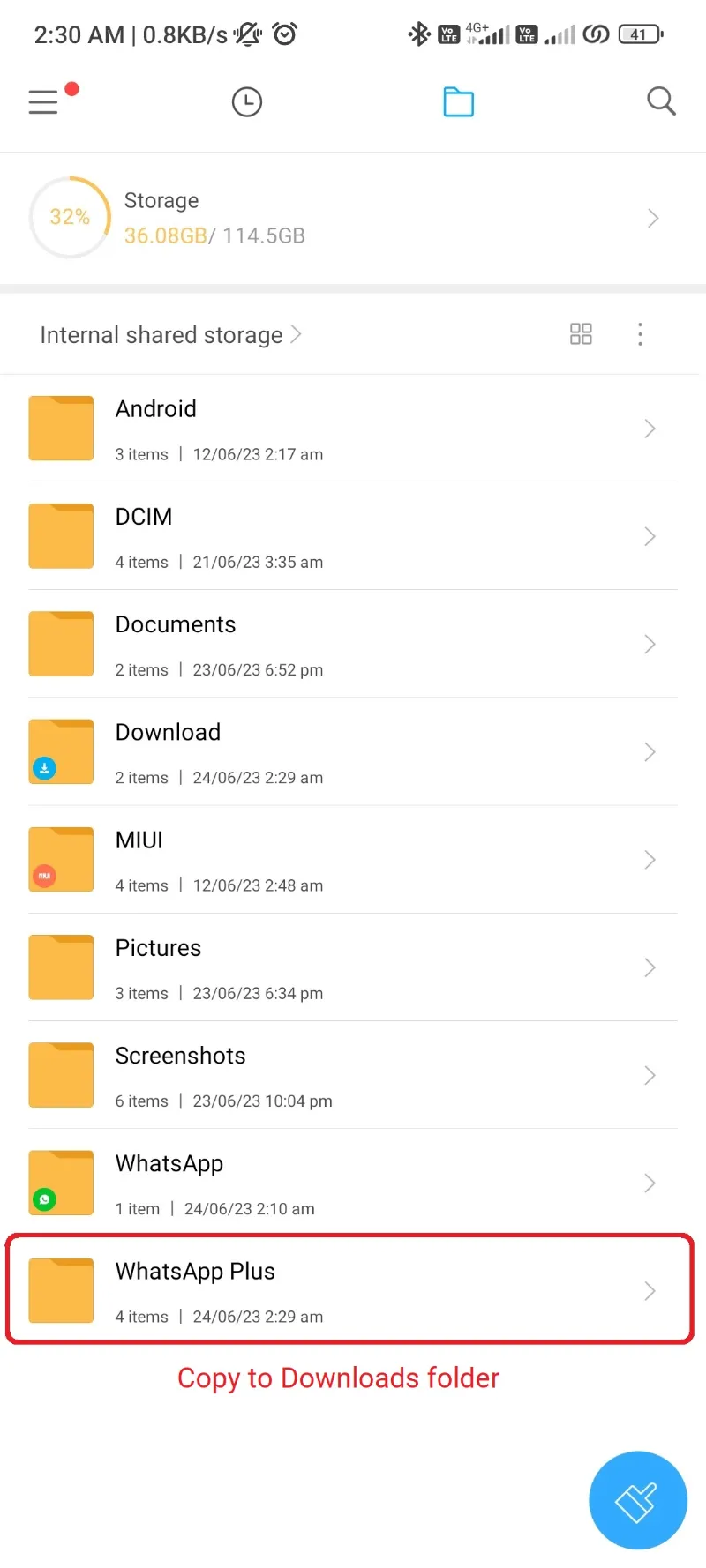
- Copie esta carpeta en el Carpeta de descargas de tu teléfono
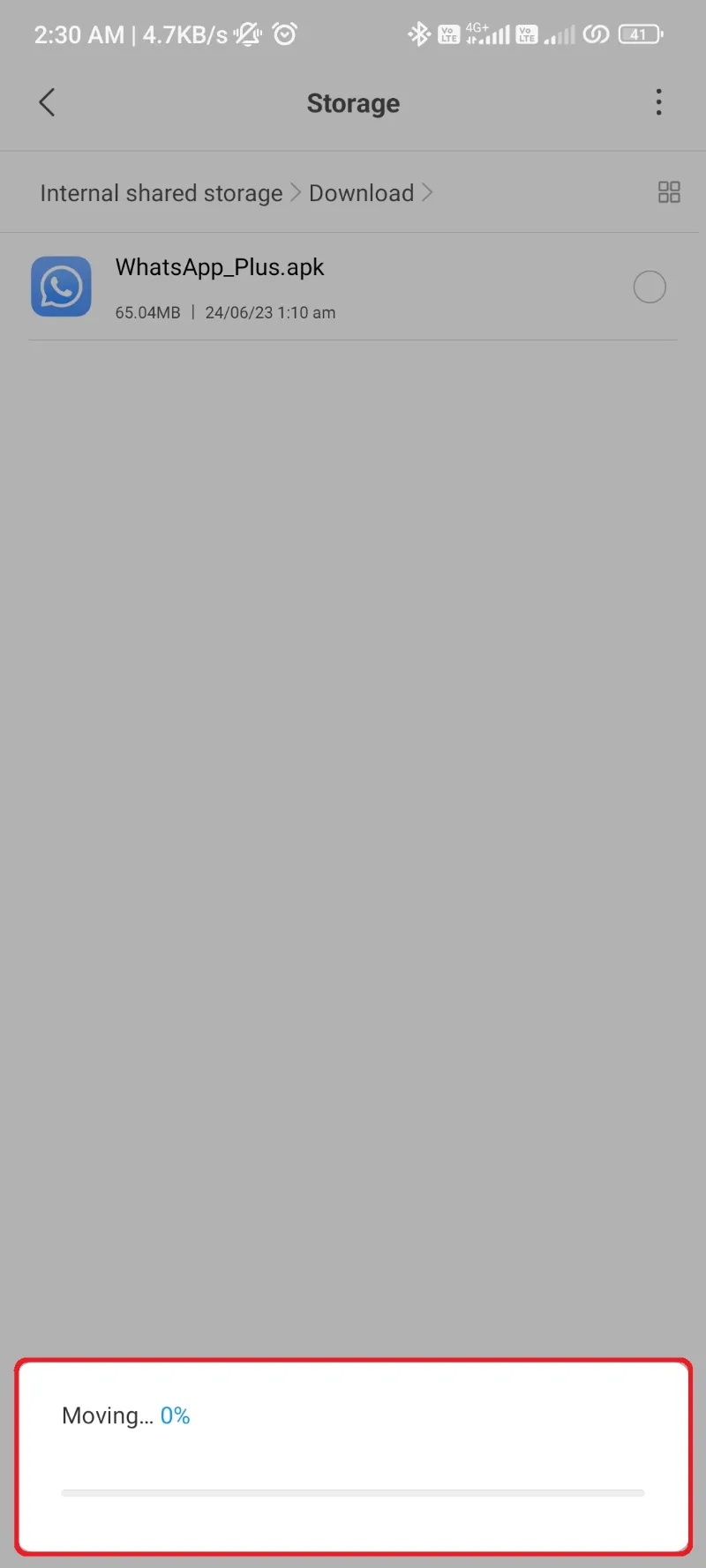
- Después de copiarlo, acceda a la carpeta Descargas y cámbiele el nombre. WhatsApp Plus carpeta a WhatsApp.
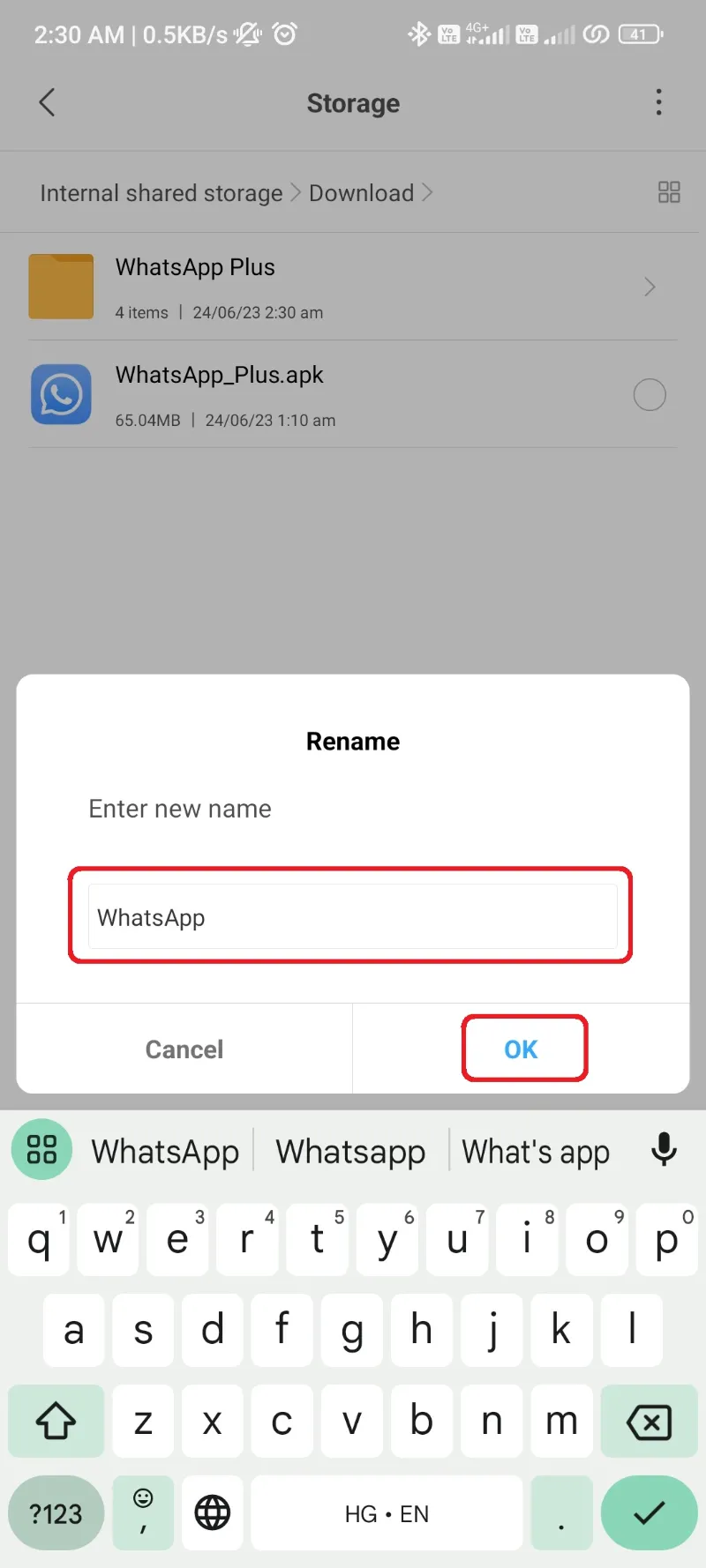
- En consecuencia, cambie el nombre de todas las carpetas dentro de esta carpeta de respaldo a WhatsApp desde WhatsApp Plus. (Estoy hablando aquí de las subcarpetas, como WhatsApp Plus Imágenes, WhatsApp Plus Los documentos deben cambiarse de nombre a Imágenes de WhatsApp y Documentos de WhatsApp respectivamente.)
- Después de completar el procedimiento de cambio de nombre para todas las subcarpetas, desinstale el WhatsApp Plus aplicación.
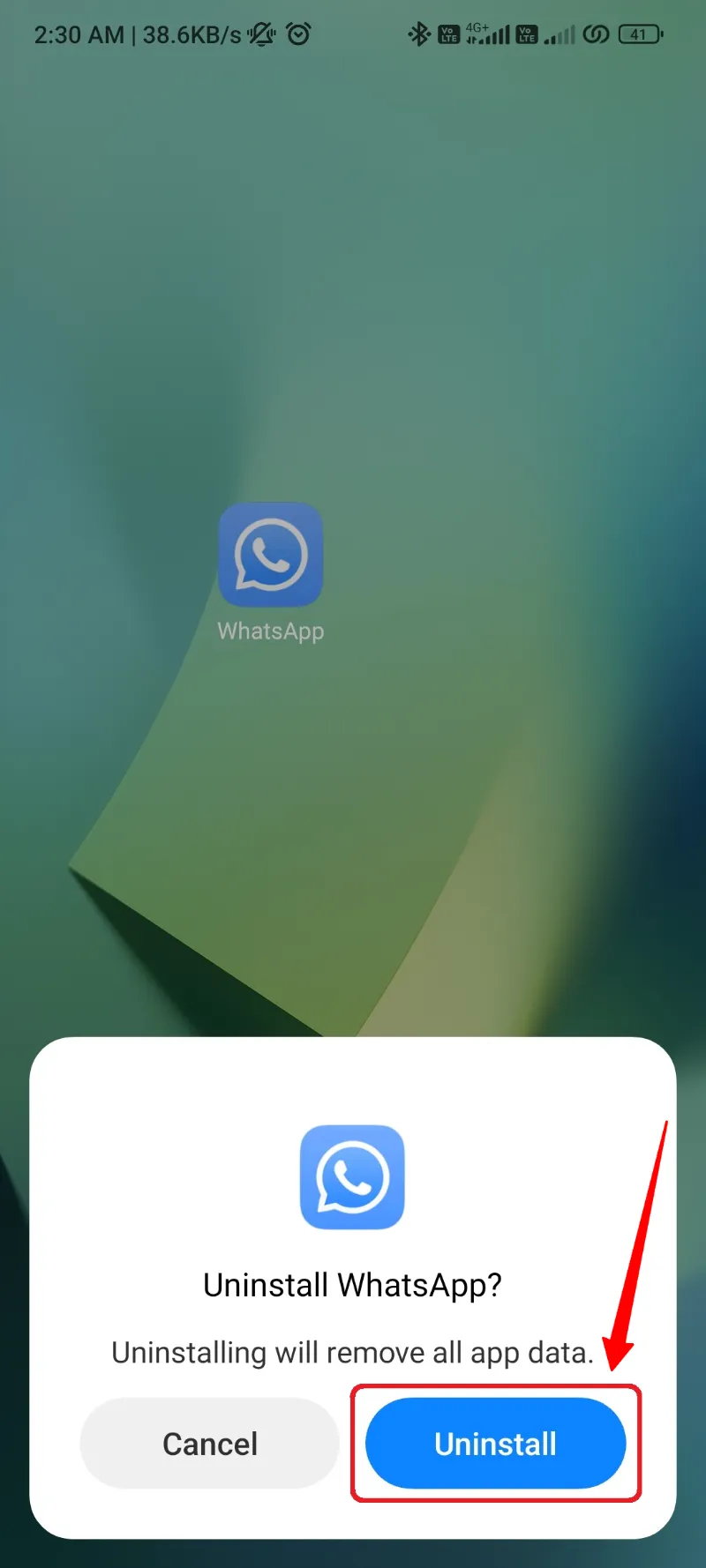
De momento has hecho una copia de seguridad, la has marcado en el nombre del WhatsApp oficial para cambiar perfectamente y además has desinstalado el WhatsApp Plus aplicación.
No necesito contarte la siguiente y última parte del procedimiento porque ya lo sabes.
Restaurar datos en WhatsApp Messenger
Fin del procedimiento y cambio de prosperidad con todos los datos de WhatsApp Plus siendo transferido a WhatsApp.
Solo tomará una fase más del procedimiento y te encontrarás en la aplicación oficial de WhatsApp con todos tus viejos WhatsApp Plus datos de forma exacta y formación.
Ahora restauremos la copia de seguridad en WhatsApp:
- Abra Google Play Store usando este enlace y descargue la aplicación WhatsApp.
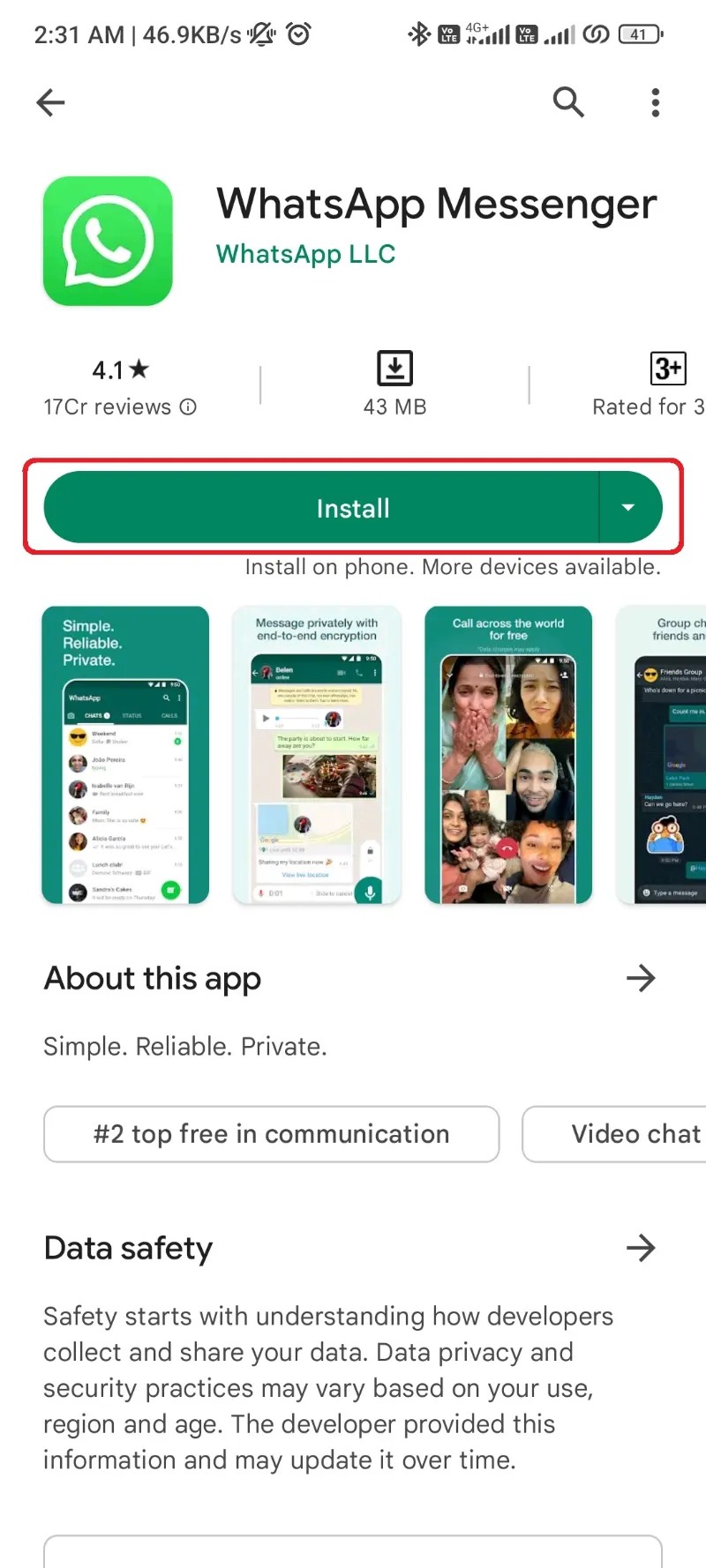
- Después de una instalación exitosa, abra la aplicación Administrador de archivos en su dispositivo antes de abrir WhatsApp.
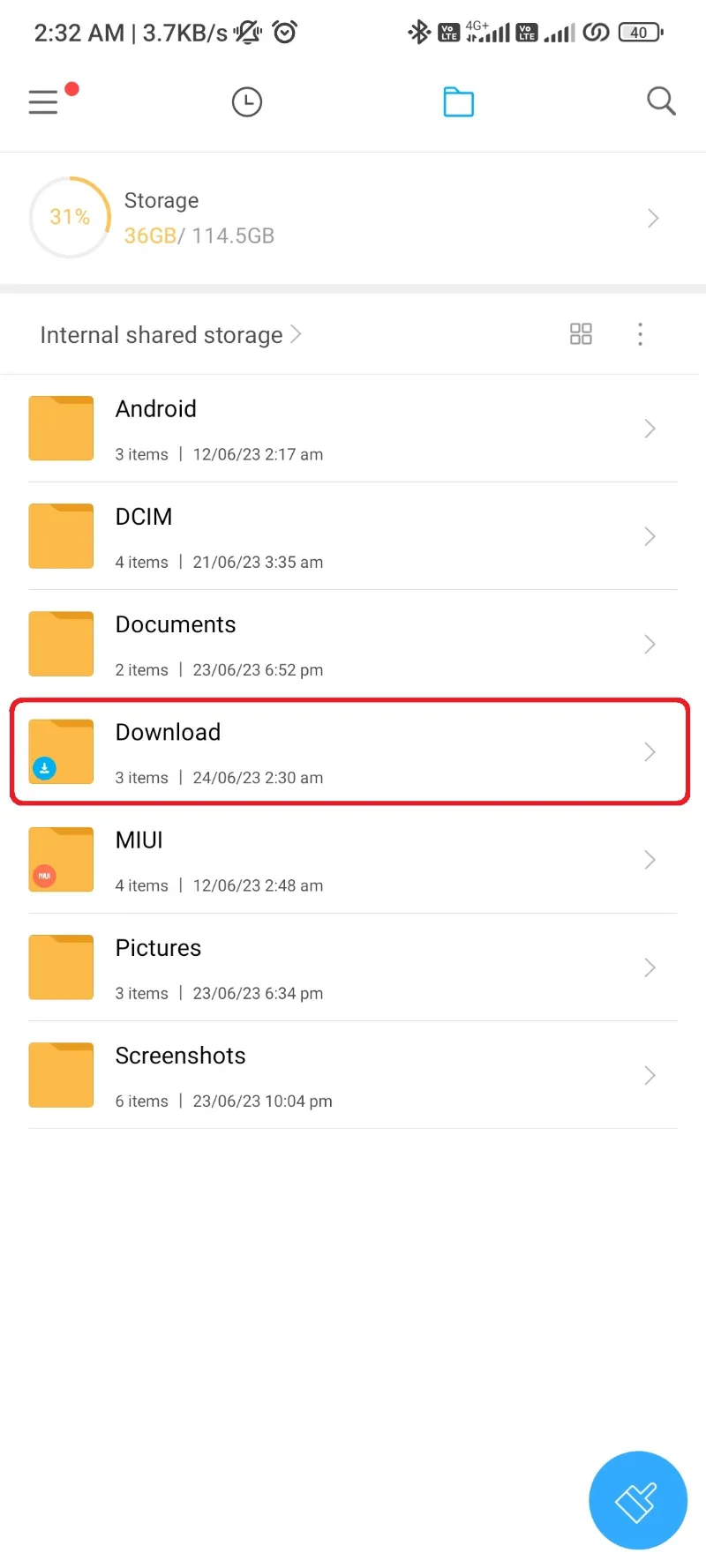
- Ubique la copia de seguridad de WhatsApp que creamos en la carpeta Descargas en la segunda fase anterior.
- Mueva esta carpeta de WhatsApp a la carpeta raíz del Almacenamiento interno de su dispositivo.
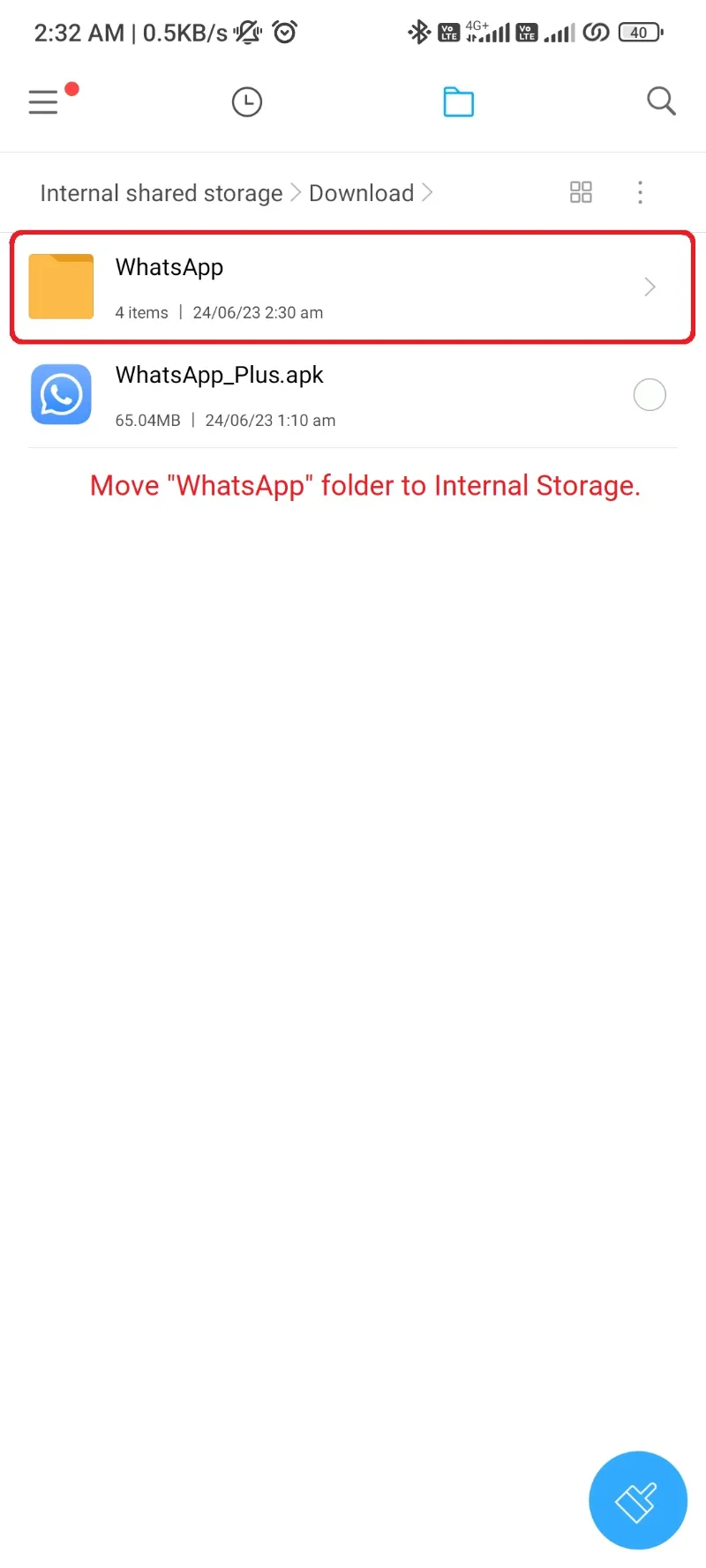
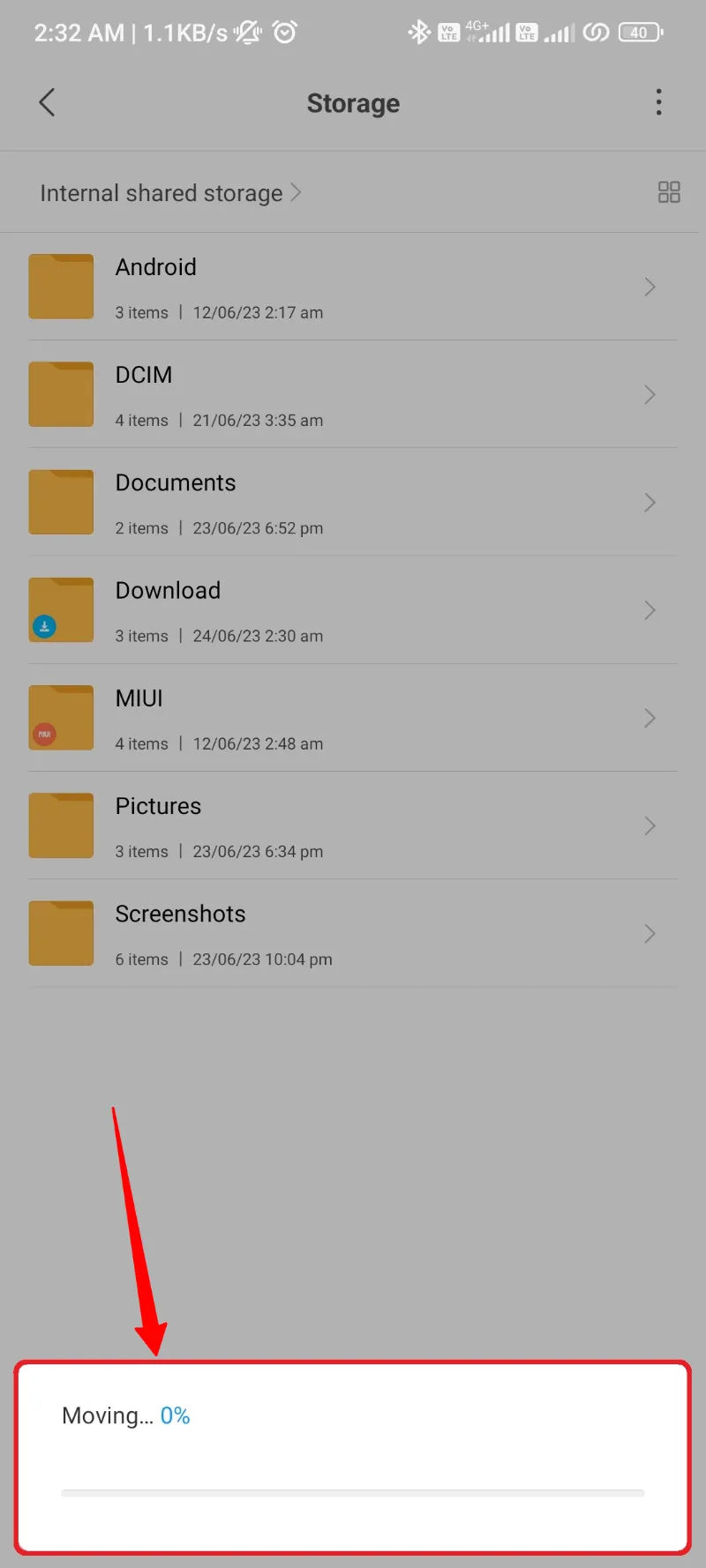
- Abra la aplicación WhatsApp que instaló recientemente usando Google Play Store.
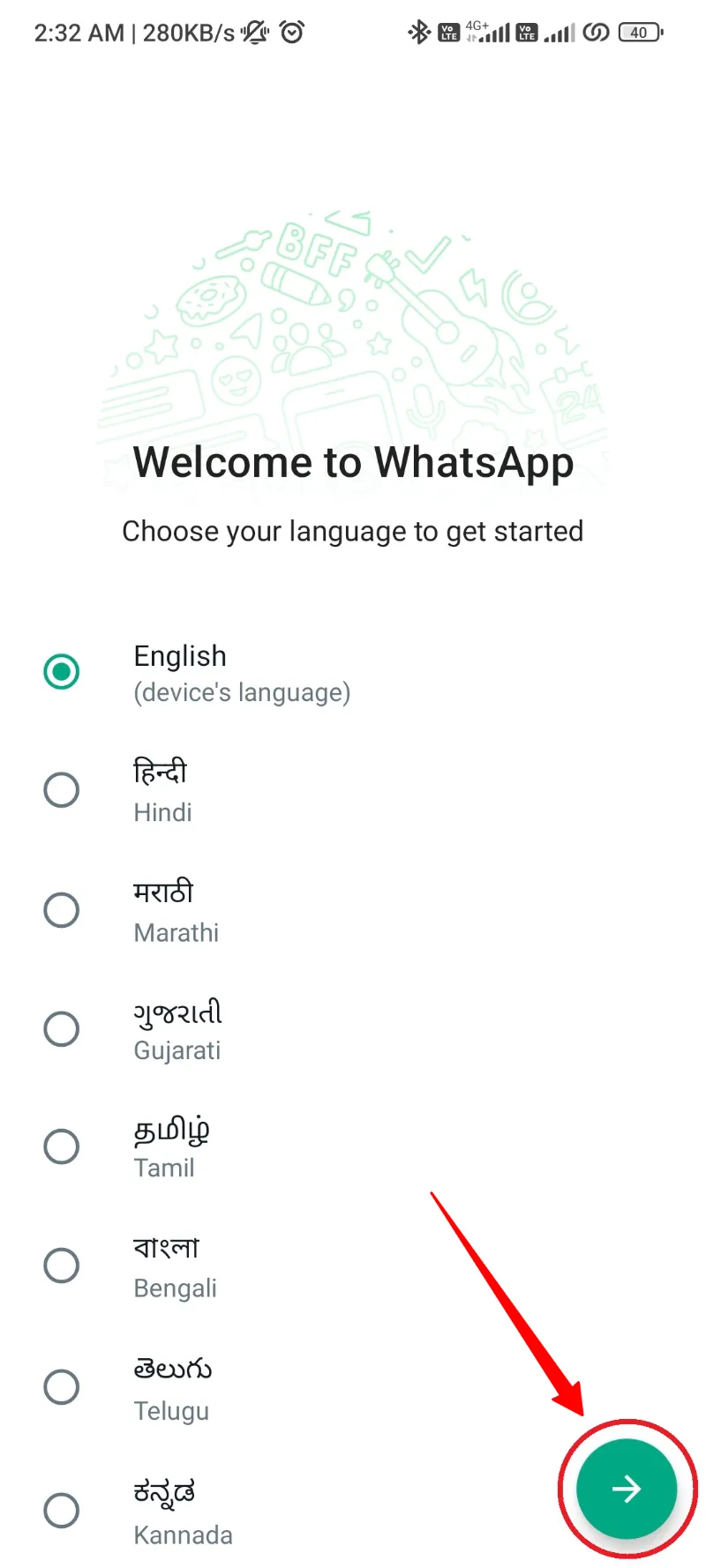
- Complete todos los detalles importantes, incluida su región y número de WhatsApp.
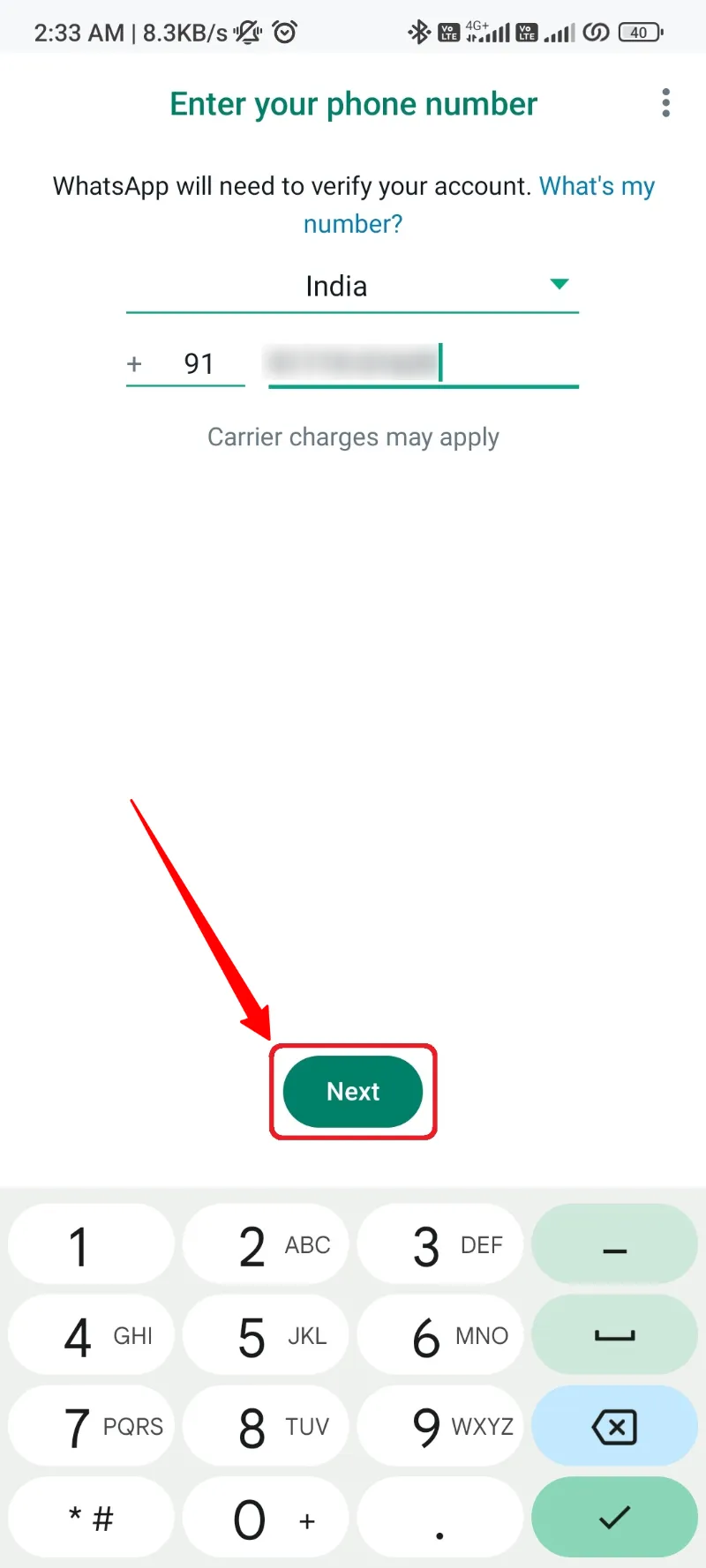
- Haga clic en el Verificar botón para iniciar la verificación.
- Acepte el permiso esencial para leer mensajes para obtener la OTP.
- Ingresa el mensaje OTP y verifica tu cuenta de WhatsApp.
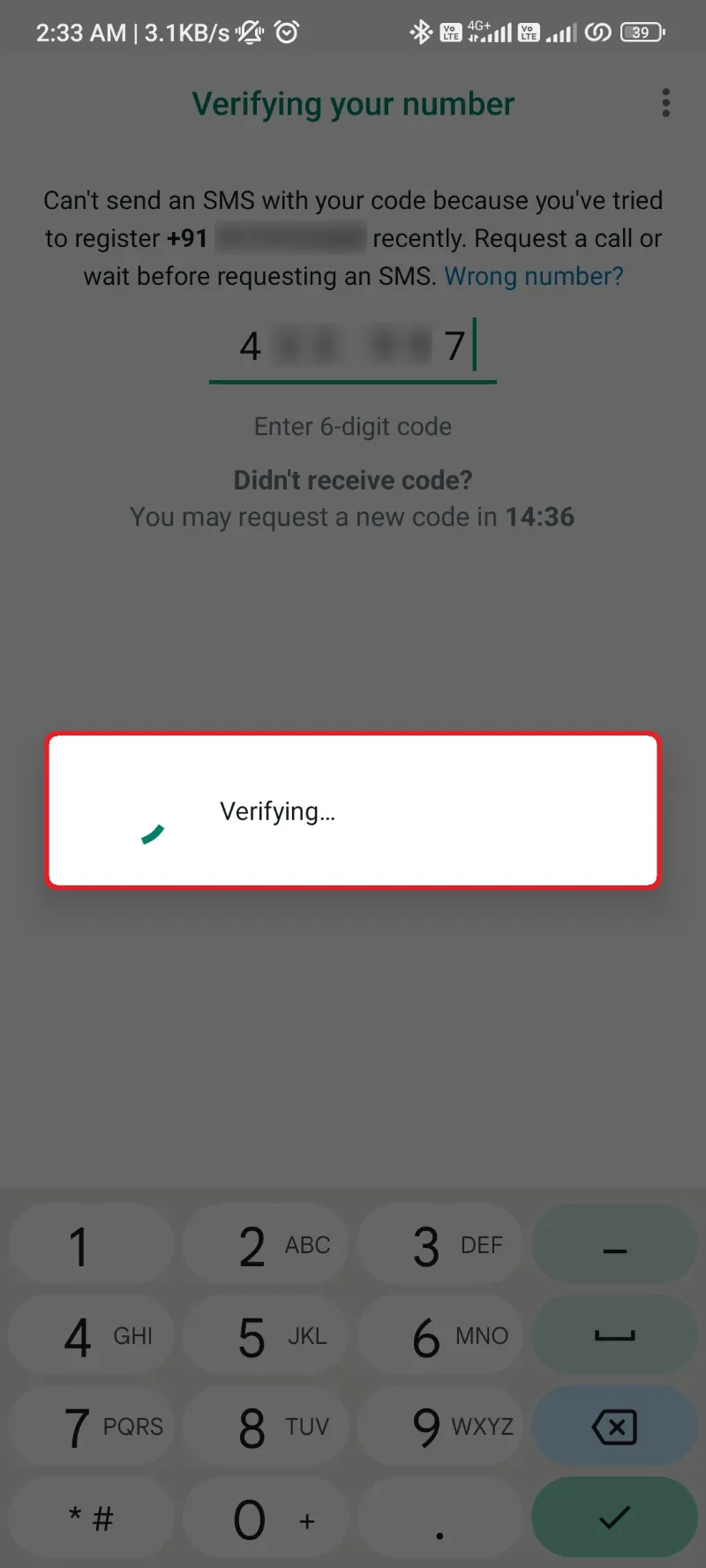
- Nuevamente, permita el permiso de Contactos y omita la copia de seguridad de datos de Google Cloud.
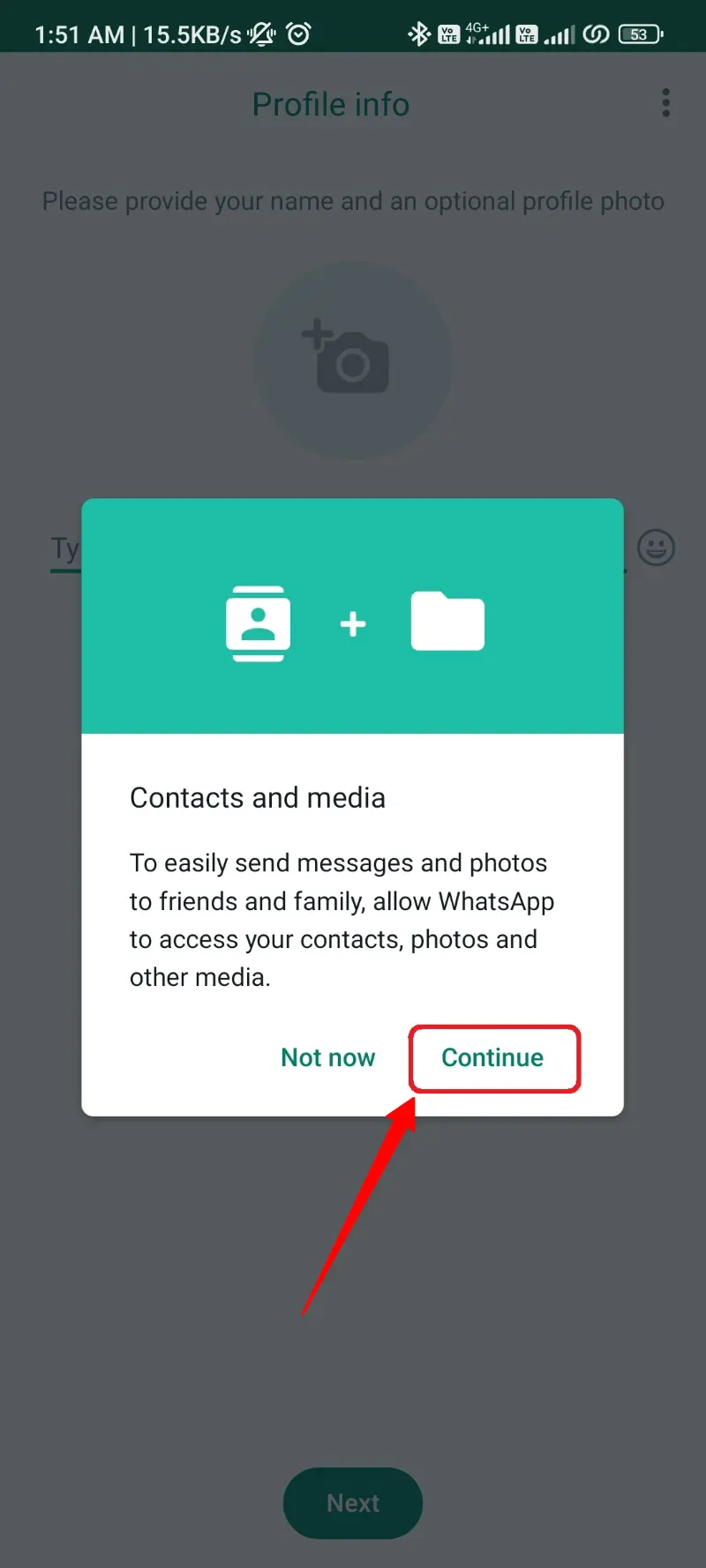
- Después de omitir la copia de seguridad de Google, WhatsApp encontrará esta carpeta de copia de seguridad que creamos recientemente y le mostrará los datos disponibles en ella.
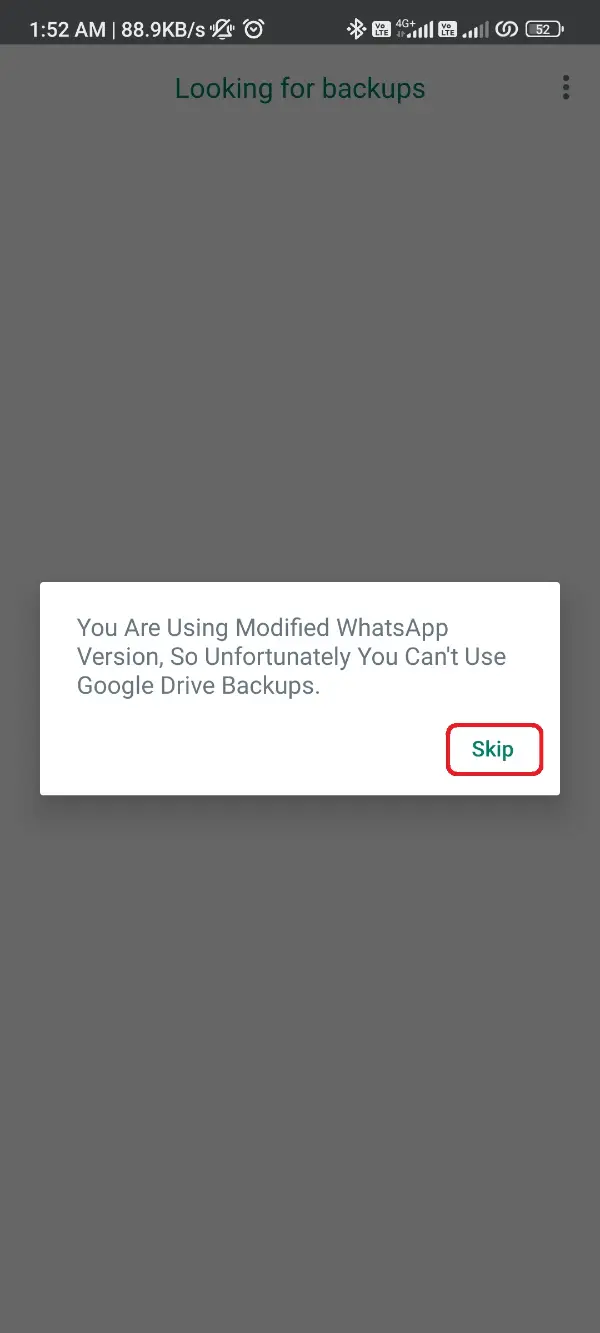
- Haga clic en el Restaurar para estos datos y espere hasta que se restablezcan en WhatsApp.

- Después de una restauración exitosa, haga clic en el botón Aceptar y complete su nombre y foto de perfil.
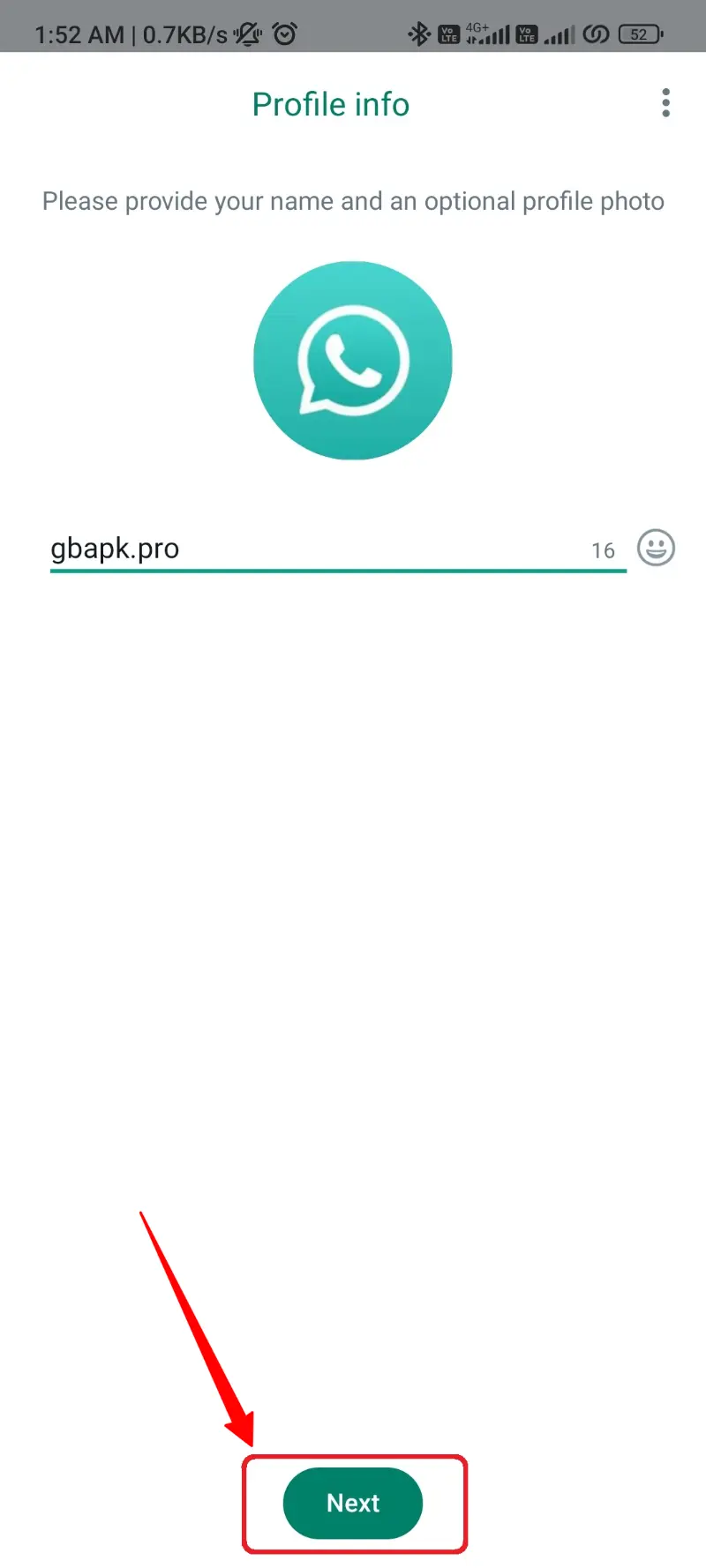
Eso es todo lo que tuvimos que hacer para transferir todos los datos de WhatsApp Plus a WhatsApp, o similar, cambiar de WhatsApp Plus a WhatsApp.
Hay más novedades, así que visite nuestro sitio web para conocer nuevos procedimientos y métodos relacionados con ajustes en WhatsApp Plus Mod.
¡Te cambiaron exitosamente!